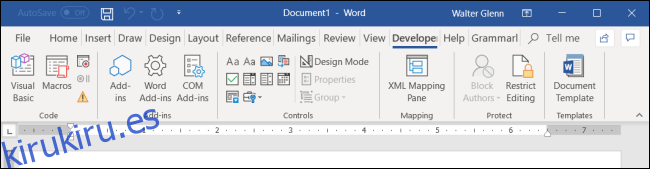La pestaña Desarrollador no se muestra en la cinta de opciones en las aplicaciones de Office de forma predeterminada, pero es fácil de agregar y le brinda acceso a funciones avanzadas como macros, controles ActiveX y controles de formulario para Word, Excel, PowerPoint y Visio. A continuación, le indicamos cómo configurarlo.
¿Por qué molestarse con la pestaña Desarrollador?
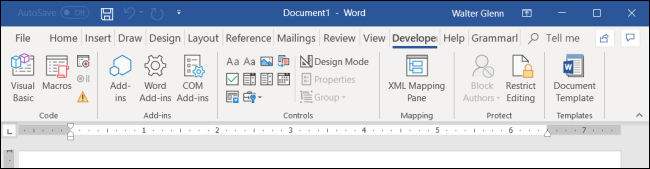
¿Cuándo necesitaría la pestaña Desarrollador? Puede utilizar la pestaña Desarrollador para:
Escribir o ejecutar macros
Usar comandos XML
Usar controles ActiveX
Cree aplicaciones para usar con los programas de Microsoft Office
Usar controles de formulario en Microsoft Excel
Trabajar con ShapeSheet en Microsoft Visio
Cree nuevas formas y plantillas en Microsoft Visio
Una vez que agregue la pestaña Desarrollador a la cinta, permanecerá visible a menos que desactive la casilla de verificación o reinstale un programa de Microsoft Office.
Cómo agregar la pestaña Desarrollador a la cinta
En este ejemplo, demostraremos cómo agregar la pestaña Desarrollador a la cinta de opciones en Word. Sin embargo, los pasos son los mismos en Excel y PowerPoint. Tenga en cuenta que deberá habilitar la pestaña Desarrollador en cada aplicación por separado.
Abra el menú «Archivo».
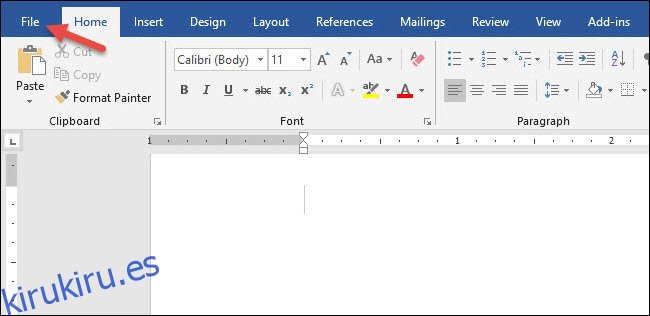
Haga clic en «Opciones».
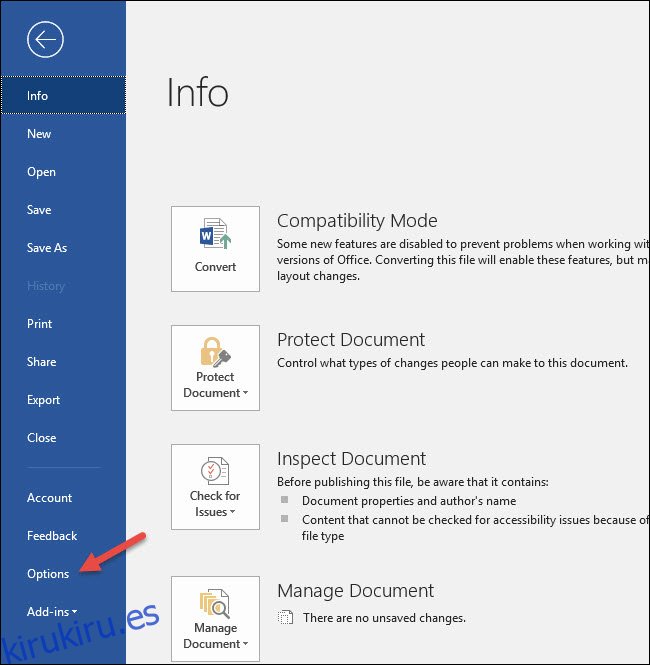
En el cuadro de diálogo Opciones de Word, haga clic en «Personalizar la cinta» en el lado izquierdo. En la lista del extremo derecho, en «Pestañas principales», active la casilla de verificación «Desarrollador» y luego haga clic en «Aceptar».
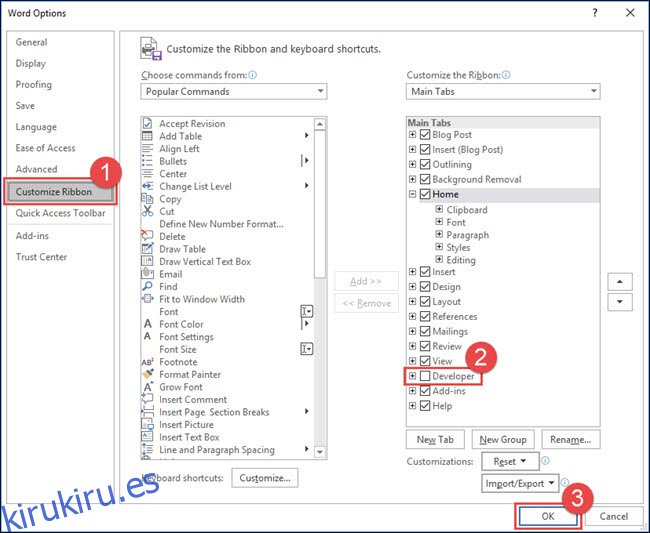
La pestaña Desarrollador está visible en la cinta.
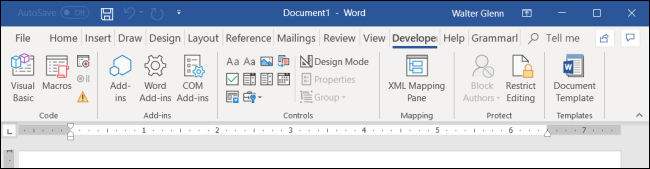
La pestaña Desarrollador no es sensible al contexto; debe permanecer visible sin importar lo que esté haciendo en la aplicación.